发布时间:2022-03-06 10: 43: 56
品牌型号:联想ThinKpad
系统:win7 64位旗舰版
软件版本:Microsoft 365
在日常工作中,为了制作的ppt看上去更加的美观,会将插入的背景图片进行设置处理,今天小编就和大家分享一下,ppt图片背景怎么设置透明度,ppt图片背景怎么设置透明的相关内容。
一、ppt图片背景怎么设置透明度
在制作ppt课件过程中,有时候为了使图片背景更加自然,会调整背景图片的透明度,下面,小编就来实际操作一下,具体如下。
1.打开ppt,在“设计”工具栏中的自定义功能区域,点击“设置背景格式”,在设置页面中,选中“图片或纹理填充”选项下的“插入”按钮,再按照提示步骤插入图片即可。
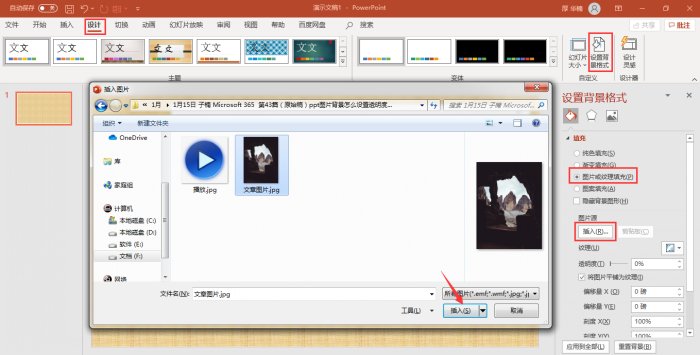
2.同样在填充页面下,通过在透明度数值框中填写数值设置背景图片透明度,其透明度效果可直接在幻灯片窗口进行查看。

二、ppt图片背景怎么设置透明
有时候在制作ppt时,插入的图片和幻灯片的背景不匹配,这就需要对图片背景进行设置处理,下面,小编就介绍一下具体处理步骤。
1.选中需要进行设置的图片,进入“格式”选项,点击其下的“删除背景”按钮即可。
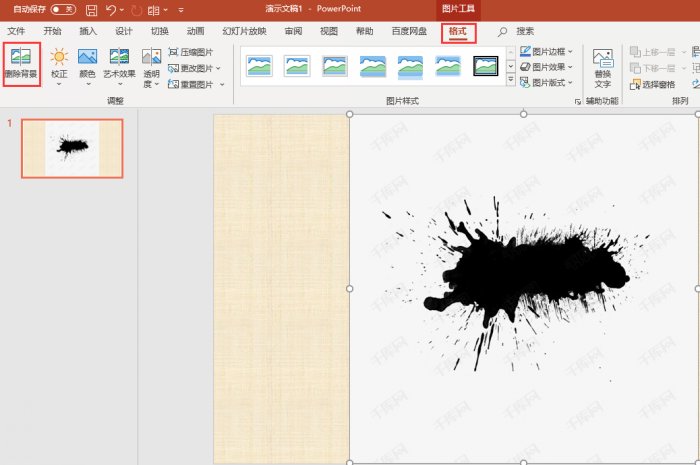
2.在跳转页面,点击“标记要保留的区域”,将要保留下来的区域标记出来,点击“保留更改”按钮即可将图片背景透明化。

3.完成上述操作,图片背景透明化就设置完成了,最终效果如下图。

三、ppt背景底纹样式设置
在ppt中除了插入图片作为背景以外,还能给背景设置底纹,具体操作步骤如下。
1.将鼠标定位到幻灯片处右键选择“设置背景格式”选项,进入背景设置页面。
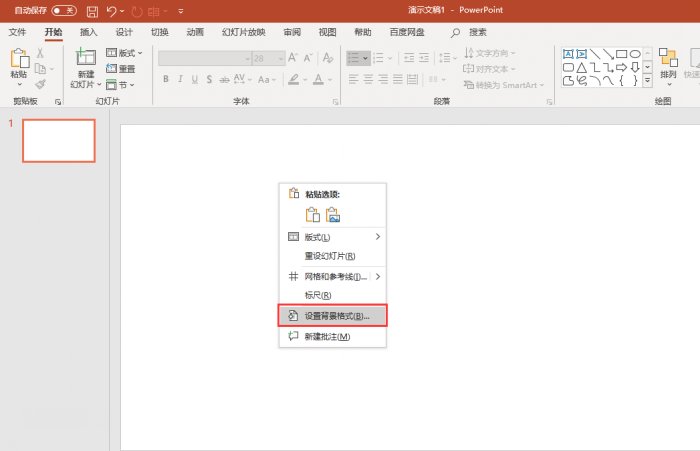
2.在设置页面点击“图案填充”选项,在图案下的底纹模板中选择一个喜欢的,如果想要全部幻灯片都应用选中的底纹模板,就点击“应用到全部”按钮即可。
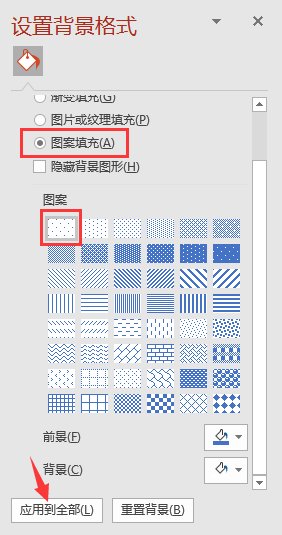
总结:通过上文所述,小编详细讲解了ppt图片背景怎么设置透明度,ppt图片背景怎么设置透明,同时分享了ppt背景底纹样式设置,希望通过上文所述能够帮助到有需要的小伙伴。
作者:子楠
展开阅读全文
︾
读者也喜欢这些内容:

PPT做柱状图后怎么填入文字和数据 PPT做柱状图怎么增加行列
在工作汇报中,我们常用柱形图来表示数据之间的对比,然而,仅仅有柱形图还不够,如果能在柱状图中标注具体的文字和数据,图表的专业性和可读性才会进一步提升。接下来,本文将为各位分享一下PPT做柱状图后怎么填入文字和数据,PPT做柱状图怎么增加行列的相关内容。...
阅读全文 >

Excel表格斜线一分为二怎么弄 Excel表格斜线怎么添加文字
在使用Excel制作表格时,经常会遇到需要在单元格中添加斜线,将其一分为二的情况,但很多朋友不知道这该怎么弄,其实操作并不复杂,掌握正确的步骤,几分钟就能搞定。下面就为大家详细介绍Excel表格斜线一分为二怎么弄,Excel表格斜线怎么添加文字的操作方法。...
阅读全文 >

PPT中怎么设置图片环绕文字 PPT中怎么设置图片透明度
很多用户在PPT中插入图片的时候,总会因为图片遮挡文字或者不知道如何设置图片的透明度而烦恼,今天我们就来为大家分享一下PPT中怎么设置图片环绕文字,PPT中怎么设置图片透明度的相关内容,一起来了解下。...
阅读全文 >

Office办公软件怎么使用 Office办公软件在哪下载
对广大的工作、学习用户来说,Office已经成为不可缺少的办公软件,无论你是要编辑文字、整理数据还是制作幻灯片等都需要使用到Office办公组件。今天就来为大家讲解一下Office办公软件怎么使用,Office办公软件在哪下载,有对Office软件感兴趣的小伙伴就一起往下阅读吧。...
阅读全文 >